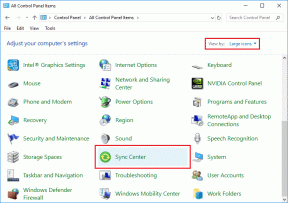Hogyan kereshetem meg és módosíthatja a „Saját listát” a Netflixen
Vegyes Cikkek / / April 03, 2023
Mindannyiunknak van egy barátja, aki folyamatosan műsorokat és filmajánlatokat ad. És ha minden beszélgetésben új ajánlás szerepel, nehéz nyomon követni az összes javaslatot. Használhatja azonban a Netflix „Saját lista” nevű praktikus funkcióját a műsorok könyvjelzői közé sorolásához, hogy később visszatérhessen hozzájuk.

Erősen használjuk ezt a funkciót, és szeretnénk, ha a Netflix jobb vezérlőket biztosítana számunkra a használatához. Az Amazon Prime Video remekül teszi lehetővé a figyelőlisták kezelését, a Netflixen található pedig meglehetősen csupasz.
Ennek ellenére, ha eddig nem volt tisztában a Saját lista funkcióval, akkor jó helyen jár, és mindent megmutatunk, amit tudnia kell. Kezdjük.
Olvassa el is: A Netflix nézett műsorainak visszaállítása a sorból
Mi az én listám a Netflixen?
Ahogy korábban említettük, a Saját lista egy olyan funkció, amely lehetővé teszi műsorok és filmek könyvjelzők közé helyezését. Így minden alkalommal, amikor egy új műsorról hall, felveheti a Saját listára, majd később könnyen elérheti.
Ez sokkal hatékonyabb módja annak, hogy listát készítsen a megtekinteni kívánt műsorokról és filmekről, ahelyett, hogy kézzel jegyezné le a Notes alkalmazásban. Most, hogy tudjuk, mit jelent ez a funkció, kezdjük az alapokkal.
Hogyan adhatok hozzá tartalmat a saját listámhoz a Netflixen
Így adhat hozzá filmeket vagy műsorokat a Saját listához a Netflix webhelyén és a mobilalkalmazásban – igen, mindkettőhöz leírtuk a lépéseket.
ÉN. Adja hozzá a Netflix-sorlistához a webalkalmazás segítségével
1. lépés: Nyissa meg a Netflix webhelyét a kívánt böngészőben.
Nyissa meg a Netflix webhelyét
2. lépés: A webhelyen nyissa meg azt a címet, amelyet hozzá szeretne adni a figyelőlistához.

2. lépés: Kattintson a „+” ikonra.
Csak ennyit kell tennie, hogy hozzáadja a címet a listámhoz.

Ezután nézzük meg, hogyan adhat hozzá tartalmat a Saját listához az iPhone és az Android alkalmazásban.
Adjon hozzá címeket a Netflix várólista listájához iOS és Android alkalmazásban
1. lépés: Nyissa meg a Netflix alkalmazást, és koppintson arra a címre, amelyet hozzá szeretne adni a figyelőlistához.
2. lépés: A „+” ikont a kivonat alatt találod. Koppintson rá, hogy hozzáadja a Saját listához.

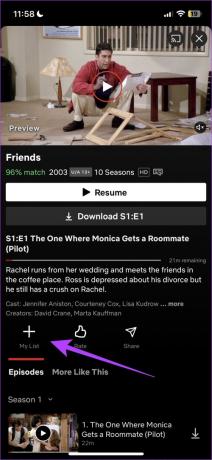
Most már tudjuk, hogyan adhatunk hozzá tartalmat a Saját listához a Netflix webhelyén és az alkalmazásban. Azonban, miután összeállított egy jó figyelőlistát, hogyan férhet hozzá? Ugrás a következő szakaszra.
Olvassa el is: Hogyan viheti át Netflix-profilját új fiókba.
Hogyan találom meg a listámat a Netflixen
Így érheti el a Saját listát a Netflix webhelyén és mobilalkalmazásában.
ÉN. Tekintse meg saját listáját a Netflix webhelyén
Miután megnyitotta a Netflix webhelyet, a csempék első sora a Saját lista lesz. Csúsztatva megtekintheti az összes hozzáadott címet.
Ezt meglehetősen nehézkesnek és nehezen elérhetőnek találjuk a könyvjelzővel ellátott műsorokhoz, ami véleményünk szerint meghiúsítja a Netflix figyelőlistájának teljes célját. Reméljük, hogy a Netflix frissítést küld ennek javítására.

A mobilalkalmazásban azonban nyugodtan kijelenthetjük, hogy a Saját listán szereplő műsorok és filmek elérése jobb élmény.
II. A listám keresése a Netflix mobilalkalmazásban
A Saját listán található műsorok vagy filmek gyors eléréséhez görgessen le a kezdőképernyőn, és keresse meg ugyanazt, hasonlóan ahhoz, ahogyan a Netflix webalkalmazásban teszi.

Azonban megnyithatja külön ablakként is, hogy jobban lássa. Lássuk, hogyan kell ezt megtenni.
1. lépés: A kezdőképernyőn érintse meg profilja ikonját a jobb felső sarokban.
2. lépés: Érintse meg a Saját lista elemet.


Mostantól egy külön ablakban láthatja azoknak a műsoroknak és filmeknek a teljes listáját, amelyeket hozzáadott a Saját listához.

Így érheti el figyelőlistáját a Netflixen. Amikor ugyanezt tettük, rájöttünk, hogy túl sok műsort és filmet adtunk hozzá, és néhányat már megnéztünk. Úgy éreztük, hogy el kell távolítani néhány címet, és fel kell számolni a listát. Ha ugyanezt érzi, lépjen a következő részre.
Hogyan lehet tartalmat törölni a listámról a Netflixen
Egy cím mindaddig a Netflix-listán marad, amíg nem törli őket. Tehát a következőképpen törölhet műsorokat és filmeket a Netflix Saját listájáról. Kezdjük a webhely lépéseivel.
jegyzet: Ha egy cím automatikusan törlődik a Saját listáról, az azt jelenti, hogy már nem érhető el a Netflixen.
ÉN. Tartalom törlése a Saját listáról a Netflix Web App alkalmazásban
1. lépés: A Netflix webhely kezdőlapján az első csempék sora My List néven szerepel. Érintse meg azt a címet, amelyet el szeretne távolítani a listáról.

2. lépés: Kattintson a Saját lista gombra a cím szinopszisa alatt, hogy eltávolítsa azt a listáról.

II. Tartalom törlése a Saját listáról a Netflix Mobile App alkalmazásban
1. lépés: A kezdőképernyőn érintse meg profilja ikonját a jobb felső sarokban.
2. lépés: Érintse meg a Saját lista elemet.


3. lépés: Válassza ki azt a címet, amelyet el szeretne távolítani a Saját listáról.
4. lépés: Érintse meg a Saját lista gombot a cím szinopszisa alatt a cím eltávolításához.


jegyzet: A Saját listában található címek kézi rendezése nem minden országban érhető el.
És ez minden, amit tudnia kell a Netflix My List funkciójáról. Ha további kérdései vannak ezzel kapcsolatban, tekintse meg az alábbi GYIK részt.
GYIK a Netflix Saját listán
Legfeljebb 2000 filmet vagy tévéműsort adhat hozzá a Netflixhez.
Nem. A Netflix profilonként csak egy listát kínál. Ha másik listát szeretne létrehozni, hozzá kell adnia egy másik profilt.
Igen. A filmek és műsorok mindaddig a Saját listán maradnak, amíg nem törli őket.
Nem. Nem oszthat meg listát a Netflixen.
Ha nem tud címeket hozzáadni a Saját listához, próbálkozzon ezekkel a módszerekkel a probléma megoldásához.
- Törölje az alkalmazás-gyorsítótárat Android-eszközökön
– Más profil használata
– Kijelentkezés és jelentkezzen be a Netflixbe
– Telepítse újra a Netflix alkalmazást
Könnyedén módosíthatja és elérheti Netflix figyelőlistáját
Reméljük, hogy ez a cikk segített a műsorok könyvjelzők közé helyezésében és a Netflixen való könnyű elmentésében. Tehát, ha legközelebb a barátod egy műsor- vagy filmajánlással áll elő, vagy ha te is találkozol ilyennel, tudod, mit kell tenned. Boldog könyvjelzőzést!
Utolsó frissítés: 2023. március 28
A fenti cikk olyan társult linkeket tartalmazhat, amelyek segítenek a Guiding Tech támogatásában. Ez azonban nem befolyásolja szerkesztői integritásunkat. A tartalom elfogulatlan és hiteles marad.
Írta
Supreeth Koundinya
Supreeth kimerült technológiai fanatikus, és gyerekkora óta jól szórakozik rajta. Jelenleg azt csinálja, amit a legjobban szeret – a technológiáról ír a Guiding Technél. Korábban gépészmérnök, és két évig az elektromos autóiparban dolgozott.